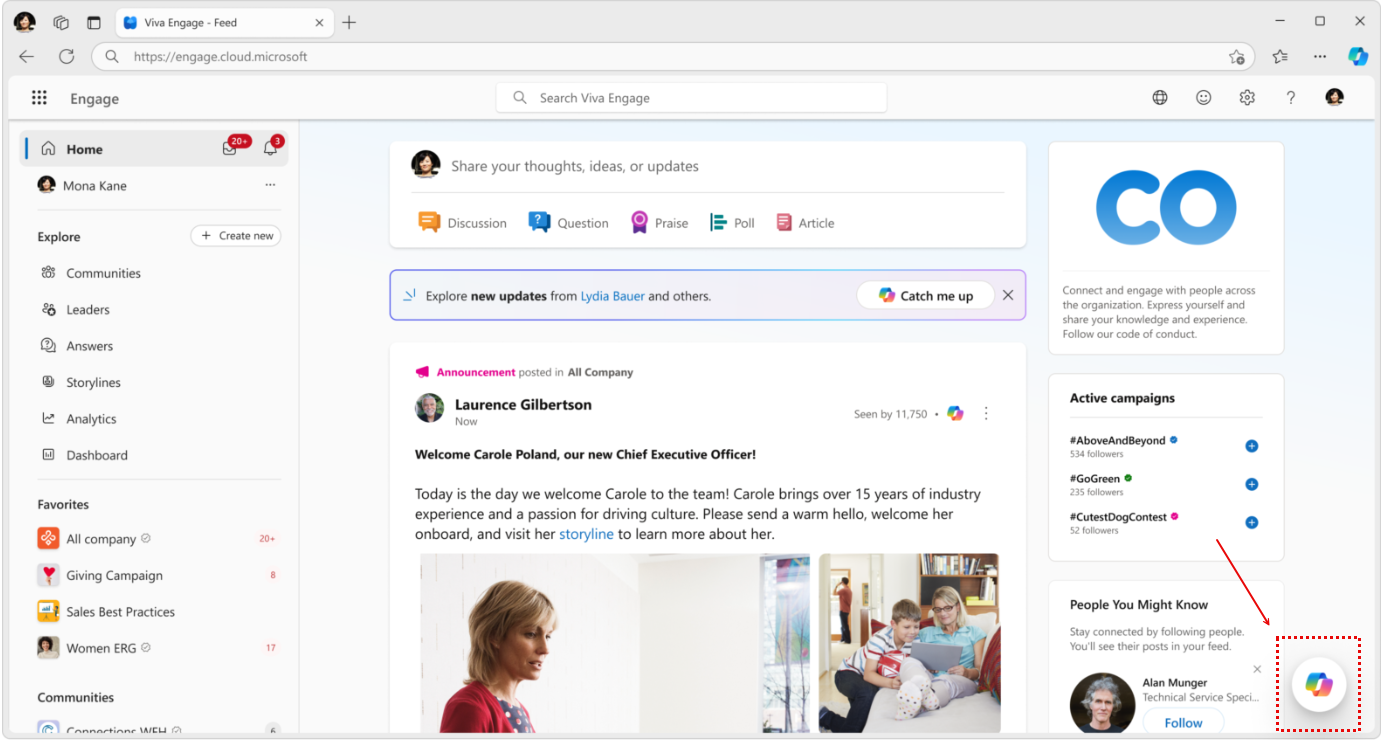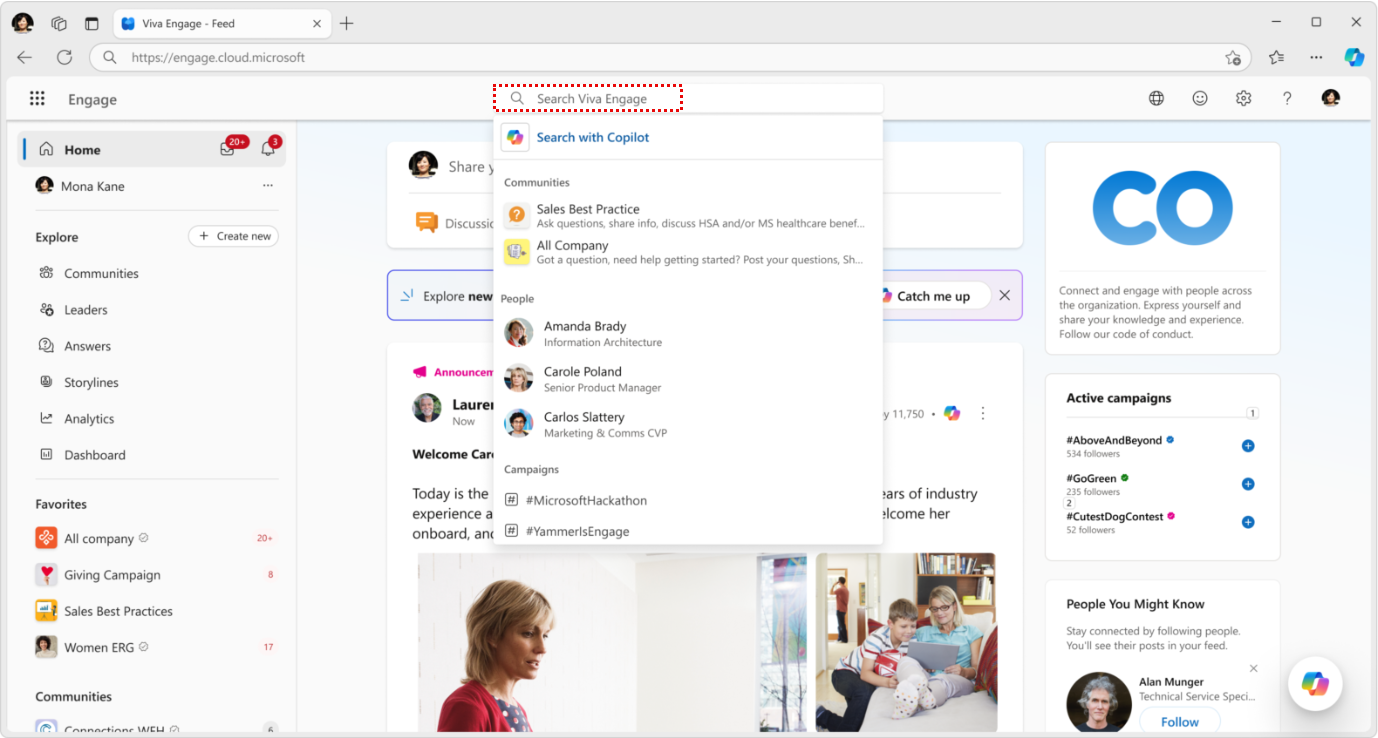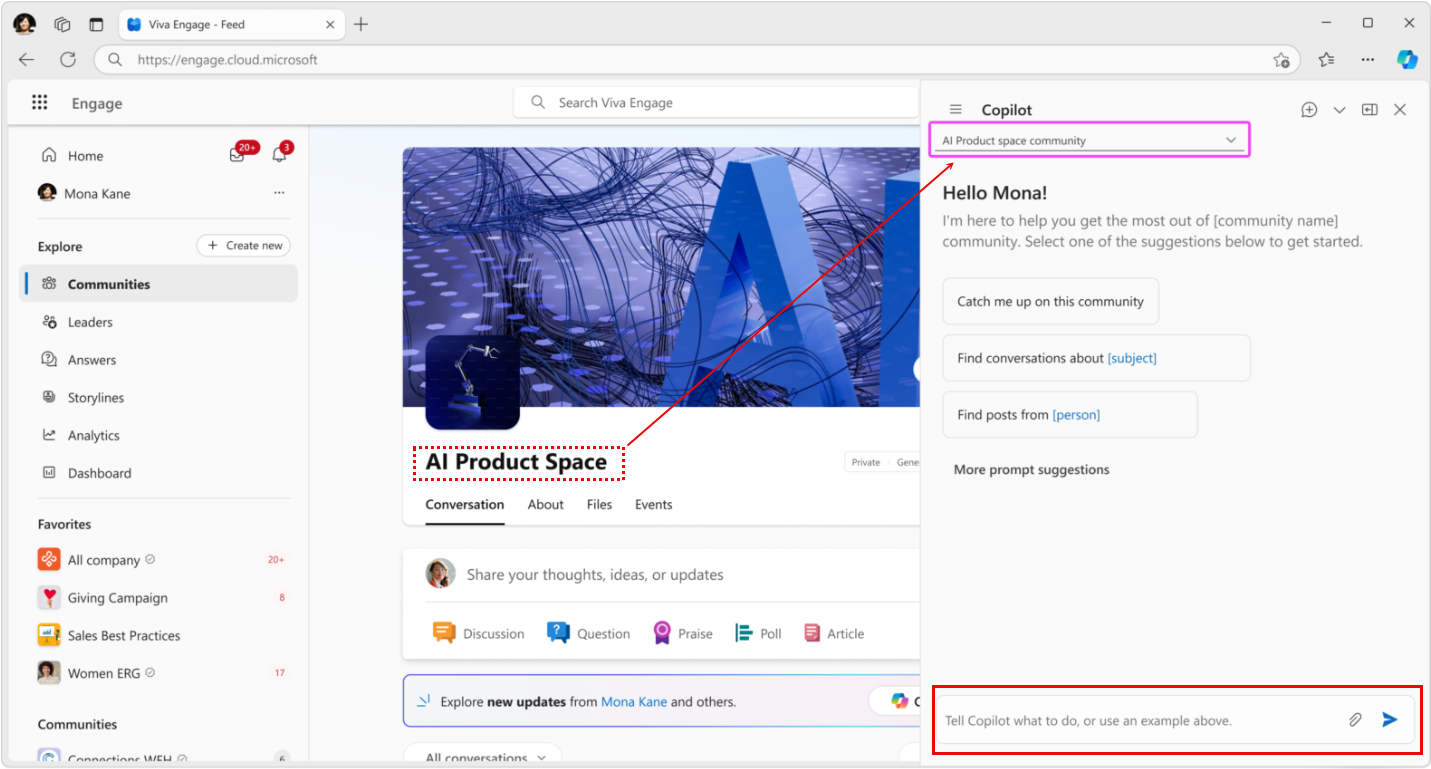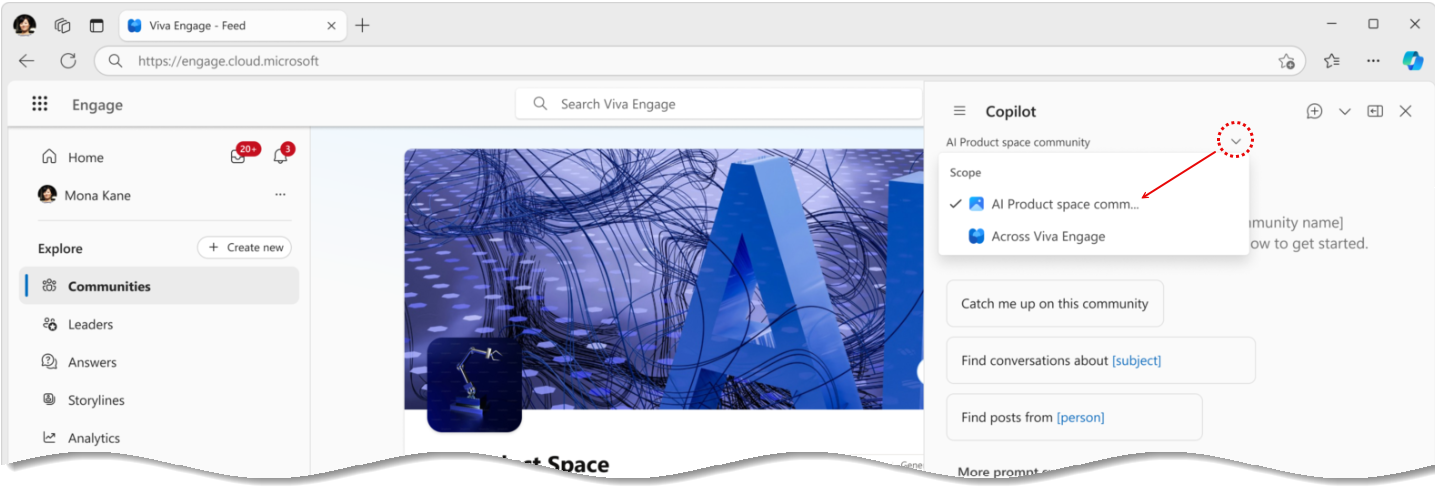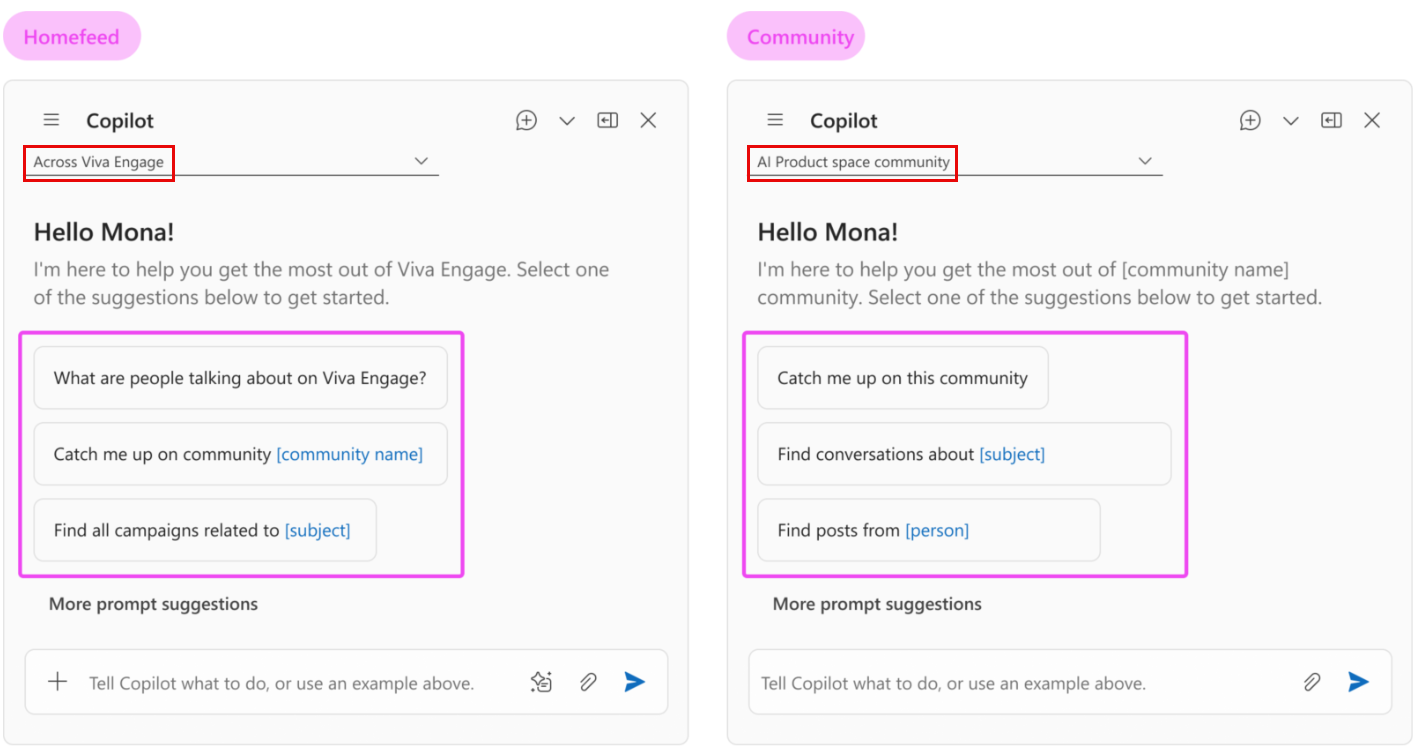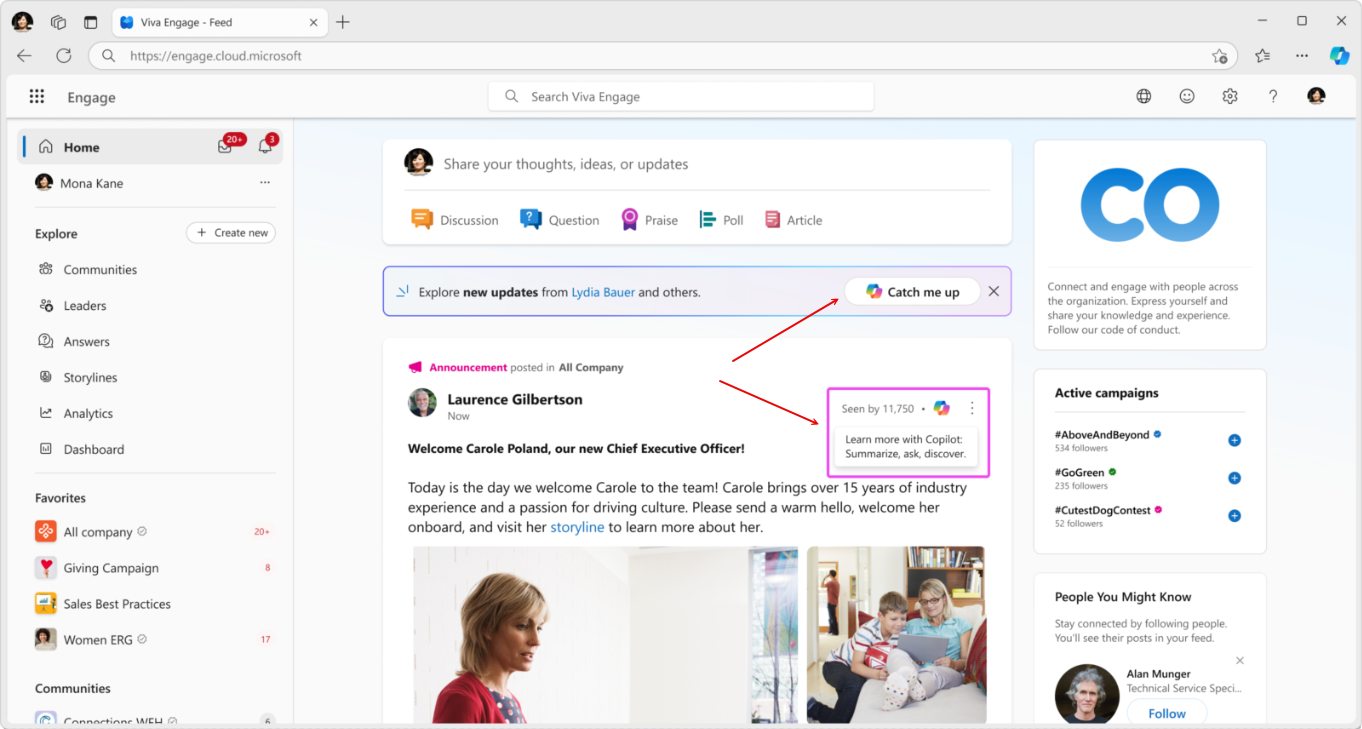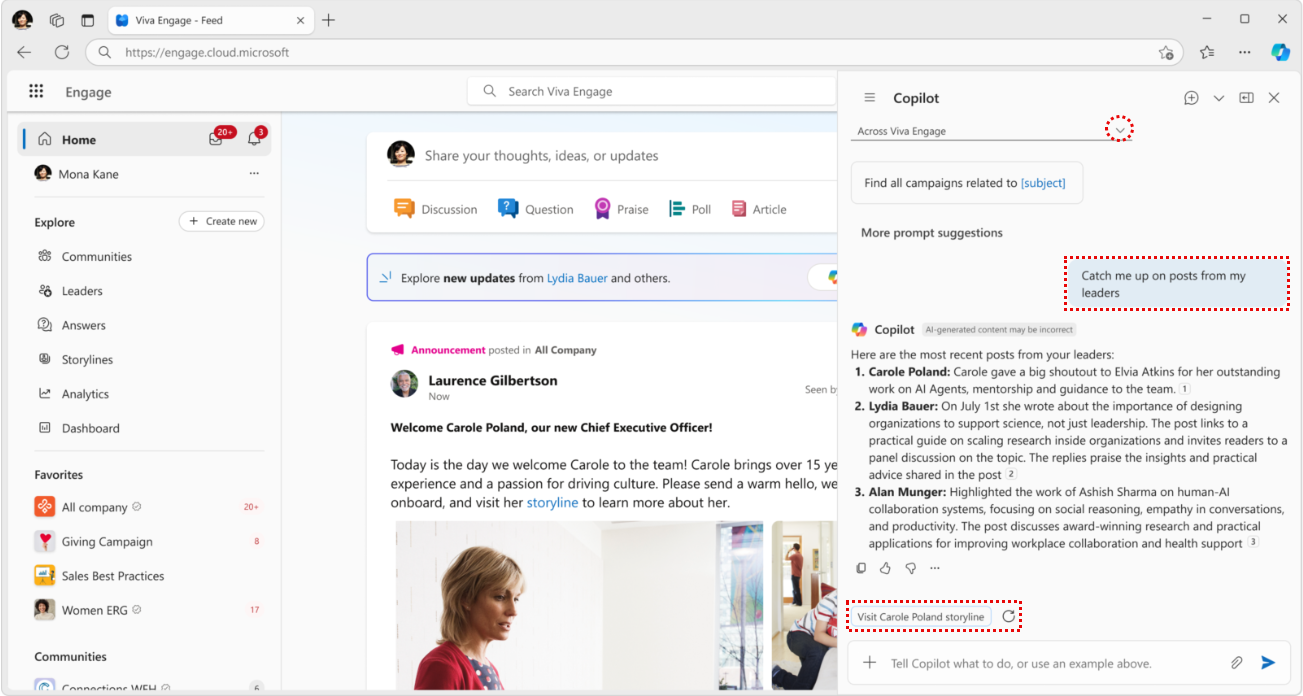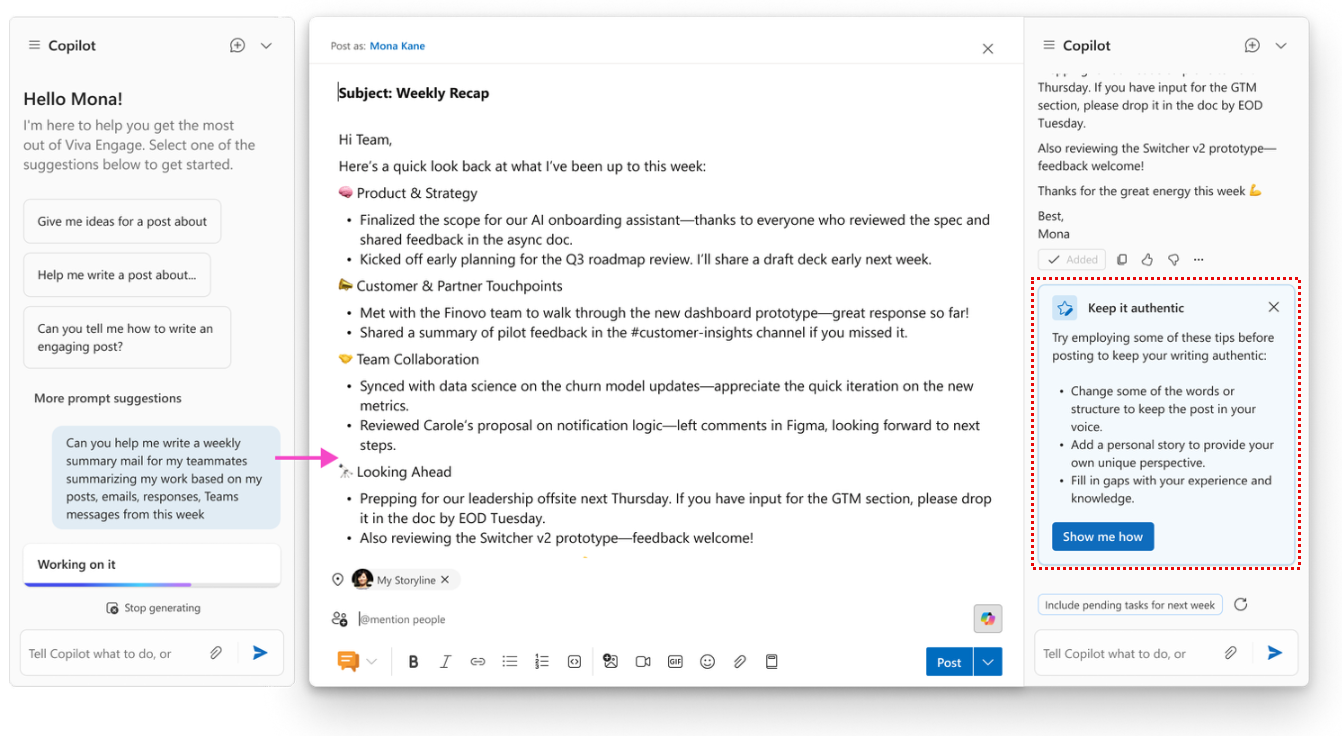Kom i gang med Microsoft 365 Copilot i Viva Engage
Gjelder for
Microsoft 365 Copilot i Viva Engage er din personlige, kontekstavhengige og proaktive ASSISTENT for kunstig intelligens. Copilot-assistenten hjelper deg med å holde deg oppdatert, oppdage og samle inn informasjon når du trenger det, og koble sammen prikkene på tvers av viktige apper i Microsoft 365-programserien. Copilot er tilgjengelig lett tilgjengelig uansett hvor du er på Viva Engage. Den gir kontekstuell informasjon der du er, enten du er i Engage Fellesskap, Dreiebøker, Kampanjer eller i én enkelt samtale.
Obs!: Denne artikkelen dekker ikke Engage Copilot v1 for Viva Engage, den forrige utgivelsen av Copilot, som støtter funksjonen ai-drevet skrivehjelp. Microsoft Copilot 365 i Viva Engage tilbyr et utvidet funksjonssett og bruker standardlisensen for Microsoft 365 Copilot.
Åpne Microsoft 365 Copilot i Engage
Du kan begynne å bruke Microsoft 365 Copilot i Engage fra inngangspunktet på hjemmesiden Viva Engage:
Du kan også åpne den direkte fra Engage søkefeltet.
I de følgende avsnittene beskriver vi fordelene Microsoft 365 Copilot tilbyr for Viva Engage brukere.
Forbedre produktiviteten gjennom Viva Engage opplevelse
Viva Engage bruker Microsoft 365 Copilot opplevelse gir en delt opplevelse med resten av Microsoft 365-programserien. For Engage brukere tilbyr Copilot flere brukervennlighetsforbedringer for deling, kommunikasjon og forskning i lokalsamfunn og samtaler:
Kontekstbevissthet: Copilot gjenkjenner om du er i et fellesskap eller hjemmefeeden og skreddersyr svarene på posisjonen din i Engage-appen. Den gir deg kontekstuell informasjon og skreddersydde spørringer og gir standard ledetekstgrensesnitt for stor språkmodell (LLM), slik at du kan skrive inn dine egne spørringer til Copilot for mer spesifikke eller komplekse spørsmål.
Hvis du vil bytte fra en lokal kontekst (for eksempel et fellesskap eller en kampanjeside) og se etter informasjon andre steder, kan du bruke kontekstbytteren til å velge forskjellige Engage plasseringer:
Forhåndsutfylte ledetekster: Vi utformer ledetekster for å hjelpe deg med å få mest mulig ut av Copilot. De tilpasses dynamisk etter hvert som du beveger deg rundt Viva Engage for å hjelpe deg med å bruke Copilot i hver kontekst. Velg Flere ledetekstforslag for å se flere forslag fra Copilot, eller skriv inn dine egne.
Raske oppslag over hele nettverket: Hold deg oppdatert med den nyeste informasjonen på tvers av nettverket med smarte oppslagskort. Ved hjelp av relevansalgoritmene for hjemmefeeden vises oppslagskort én gang i uken for å gi deg det mest relevante innholdet. Når du velger et kort, åpnes Copilot og sender automatisk oppslagsledeteksten. Engage organiserer og grupperer innholdet for raskere visning.
Raske oppslag i fellesskap og samtaler: Smarte oppslagskort vises også i fellesskap og i samtaler for å hjelpe brukerne med å holde seg oppdatert med den nyeste aktiviteten. For å sikre at opplevelsen er relevant og verdifull, vises kortene bare når det er en meningsfull terskel for nye oppdateringer. Når en bruker velger kortet, åpnes Copilot-ruten og utløser en oppslagsmelding til Copilot for å oppsummere hva som er nytt.
Du ser også Copilot-ikonet på hvert samtalekort. Hvis du velger det, åpnes Copilot og sender en melding om å oppsummere samtalen. Be Copilot om å finne flere innlegg fra denne brukeren eller kommunisere videre med samtalen.
Få med deg trender på tvers av nettverket: Copilot hjelper deg med å dekke populære emner på tvers av nettverket. Du kan gi det en fange meg opp på trending temaer på tvers av nettverket ledetekst, og Copilot svar med innhold gruppert i temaer. Når du klikker på referansene, vises feeden for et valgt tema, der du kan bla gjennom alle de medvirkende samtalene.
Kontekstavhengige søkefunksjoner
Ved å søke etter informasjon kontekstuelt og globalt gir Copilot deg riktig informasjon til rett tid.
Kontekstavhengige søkeeksempler:
-
I et fellesskap kan du be Copilot om å finne innlegg fra Amy i dette fellesskapet, og det gir deg Amys svar som er begrenset til samfunnet.
-
På en historie side, be Copilot å finne innlegg om Copilot og det bringer deg innlegg på Copilot fra den nåværende brukerens historie.
Globale søkeeksempler (også vist på følgende bilde):
-
Zoom ut til det øverste nivået i Engage nettverket, og se etter informasjon fra hele Engage ved å be Copilot om å «finne oppdateringer fra alle fellesskapene».
-
For raskt å finne alle innlegg fra en leder eller en samtalepartner av noe slag, be Copilot om å finne de siste innleggene fra mine ledere. Copilot gir deg all relevant informasjon, inkludert koblinger for å undersøke rektors egen historie. Innleggene kan være fra lederen av organisasjonen, eller andre som er relatert til søkeresultatene, for eksempel en emneekspert eller en leder hvis direktiver du ikke vil gå glipp av. Dette er et område der Copilots kroker til Teams og Outlook kan vise seg å være ganske verdifulle.
Forbedret skrivingshjelp og inter-app-undersøkelser
Microsoft 365 Copilot tilbyr også kraftig skrivehjelp. Copilot er jordet i din sammenheng. Den henter data fra Teams og Outlook og kobler til informasjon på tvers av de forskjellige appene for formål som ukentlige oppsummeringer og undersøkelser av mer kompleks informasjon.
Som et eksempel går du ikke glipp av en viktig prosjekt-e-post fordi du ikke så informasjonen i Teams-chattene eller e-postklienten. I Engage trekker Copilot på denne informasjonen for sammendrag og oppdateringer uten at du trenger å åpne Teams eller Outlook separat og jakte på det relevante innholdet.
Gi oss tilbakemelding
Obs!: Tilbakemeldingen din er avgjørende for å forbedre Copilot-opplevelsen. Hvis du ser en mulighet for forbedring eller nyte en opplevelse, velger du tommel opp eller tommel ned-ikonet som vises for hvert Copilot-svar. Tilbakemeldingen går direkte til Copilot-teamet og blir jevnlig gjennomgått for å forbedre opplevelsen ytterligere.
Vanlige spørsmål
Hvordan fungerer sikkerhet, personvern og samsvar på Microsoft 365 Copilot i Engage?
Copilot og Microsoft 365 bygger på Microsofts omfattende tilnærming til sikkerhet, samsvar og personvern. Hvis du vil ha mer informasjon, kan du se Data, Personvern og Sikkerhet for Microsoft 365 Copilot.
Hva er forskjellen mellom Microsoft 365 Copilot i Viva Engage og Engage Copilot v1?
Microsoft 365 Copilot i Viva Engage er bygd på Microsoft 365 Copilot-plattformen og drar nytte av Microsoft Graph-data for en fullstendig integrert opplevelse. Denne opplevelsen krever at brukerne har Microsoft 365 Copilot lisens. Engage Copilot v1 er en frittstående Copilot-opplevelse på Engage som gir skrivehjelp til brukere for å skape bedre innlegg. Denne opplevelsen krever en premium Viva Engage-lisens (kjøpt som en del av Microsoft Viva Suite eller Microsoft Viva medarbeiderkommunikasjon og fellesskap).
Hvordan kan jeg sette opp Copilot-opplevelsene på Engage?
Microsoft 365-brukere trenger ikke å gjøre noe for å konfigurere Microsoft 365 Copilot, siden det automatisk aktiveres for deg når nettverksadministratoren aktiverer Microsoft 365 Copilot-lisensen for kontoen din. Kontakt systemansvarlig hvis du vil aktivere Microsoft 365 Copilot for deg selv.
Betyr det å utnytte den Microsoft 365 Copilot plattformen at Engage innhold også vises i Copilot nå?
Offentlige diskusjons- og spørsmålsinnlegg på Engage vises automatisk i Microsoft 365 Copilot. Resten av det relaterte innholdet følger.